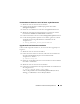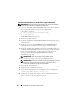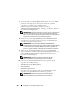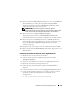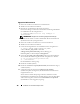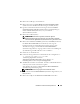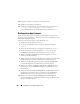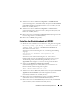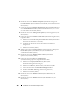Owner's Manual
Installation von Oracle auf Enterprise Linux 183
11
Kehren Sie auf dem ersten Knoten zum Bildschirm
End of Installation
(Installation abgeschlossen) zurück.
12
Klicken Sie auf
Exit
(Beenden).
13
Klicken Sie auf
Ja
, um den
Oracle Universal Installer
zu beenden.
Installation der Oracle 10g R2-Datenbanksoftware
1
Geben Sie als Benutzer
root
ein:
xhost +
2
Mounten Sie als Benutzer
root
das
Oracle Database 10g
-Medium.
3
Melden Sie sich als
oracle
an und geben Sie Folgendes ein:
<CRS_HOME>/bin/cluvfy stage -pre dbinst -n
Knoten1,Knoten2 -r 10gR2 -verbose
,
wobei
Knoten1
und
Knoten2
die öffentlichen Hostnamen sind.
ANMERKUNG: Die Datenbankvorüberprüfung schlägt für den Kernel-
Parameter rmem_max mit der folgenden Meldung fehl:
Configured: 262144 Required: 4194304.
Die Fehlermeldung kann übergangen werden, da das Überprüfungsprogramm
für 11g Clusterware ausgelegt ist. Der erforderliche Mindestwert in der
Fehlermeldung bezieht sich auf eine 11g-Datenbank. Der von den Dell|Oracle
Deployment Automation-Skripts gesetzte Wert 262144 ist der empfohlene
korrekte Mindestwert für eine 10g R2-Datenbank.
Wenn das System korrekt konfiguriert ist, wird die folgende Meldung
angezeigt:
Pre-check for database installation was successful.
Wenn das System nicht korrekt konfiguriert ist, suchen Sie im Dell PowerEdge
Systems Oracle Database on Enterprise Linux x86_64 Troubleshooting Guide
(Fehlerbehebungshandbuch), das unter support.dell.com verfügbar ist, nach
einer Lösung für das Problem.
4
Geben Sie Folgendes ein:
$<CD-Bereitstellungspunkt>/runInstaller -
ignoreSysPrereqs
Der
Oracle Universal Installer
wird gestartet.
5
Klicken Sie im Begrüßungsfenster auf
Next
(Weiter).
6 Wählen Sie im Fenster Select Installation Type (Installationstyp
auswählen) die Option Enterprise Edition und klicken Sie dann auf
Next (Weiter).